Cascade - diagramele cu cădere sunt un instrument puternic pentru a reprezenta schimbările financiare pe o perioadă de timp. Ele oferă o reprezentare vizuală clară a bugetelor, valorilor reale și diferențelor, ceea ce facilitează în mod semnificativ înțelegerea datelor complexe. În acest ghid, îți arătăm cum să creezi un diagramă cu cădere în Excel, folosind un exemplu practic pentru a realiza pașii.
Concluzii cheie
- Diagramele cu cădere permit o analiză concisă a schimbărilor de afaceri pe perioade de timp.
- Crearea se bazează pe calculul valorilor diferențelor între buget și valoarea reală.
- Formulele speciale din Excel ajută la reducerea confuziei datelor și la optimizarea afișării diagramelor rezultante.
Pregătirea datelor și efectuarea calculilor
Pentru a crea un diagramă cu cădere, începi prin introducerea datelor în Excel. Ai nevoie de bugetele corespunzătoare și valorile reale, precum și valorile diferențelor pentru luni.
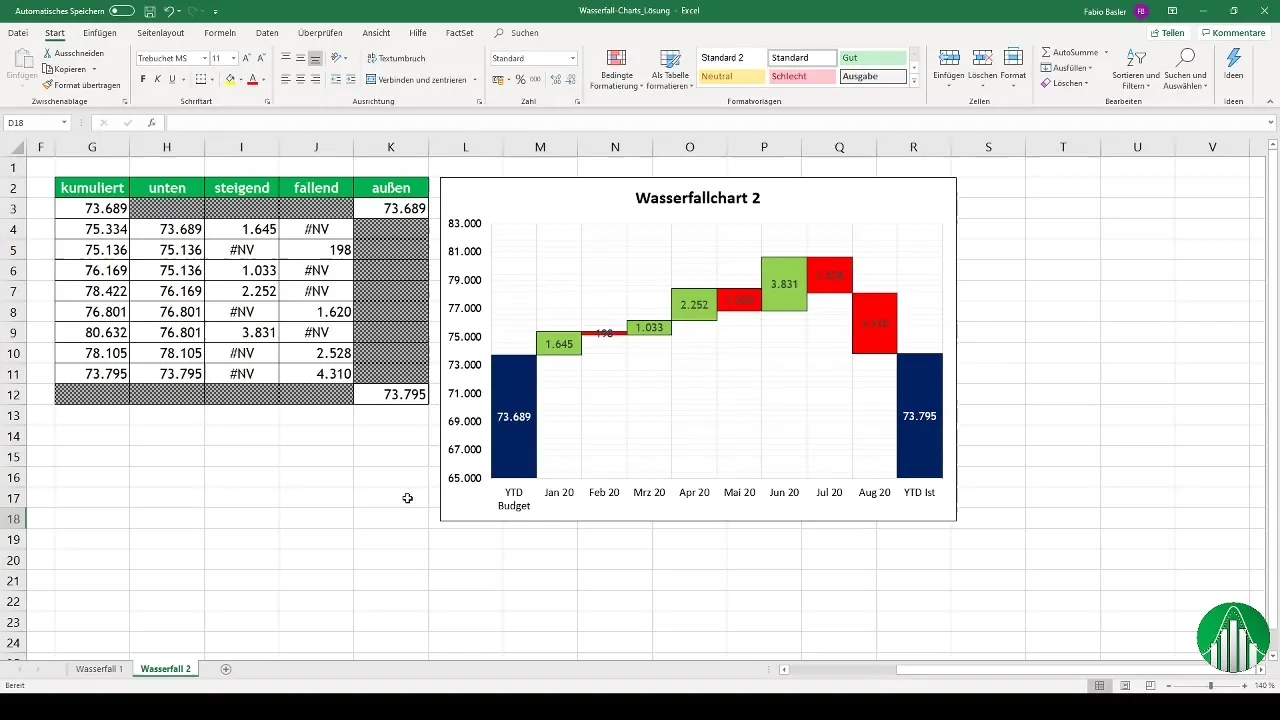
Aici calculezi valorile diferențelor, scăzând valorile reale de la valorile planificate. Acești pași sunt importanți pentru a vizualiza schimbările exacte.
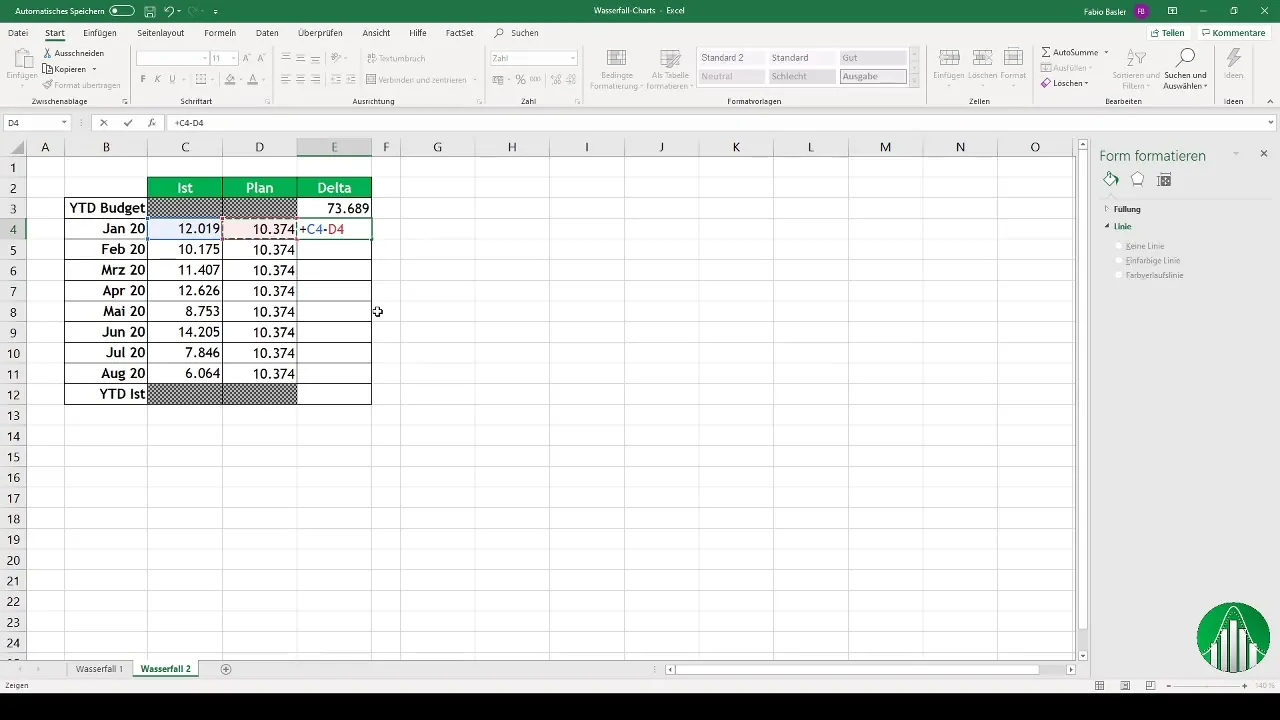
Structura datelor pentru diagramă
Odată ce calculele sunt finalizate, introduci valorile în Excel. Este important să atribui corect valorile diferențelor la valorile pozitive și negative. Diagrama va reflecta atât valorile crescătoare, cât și cele descrescătoare.
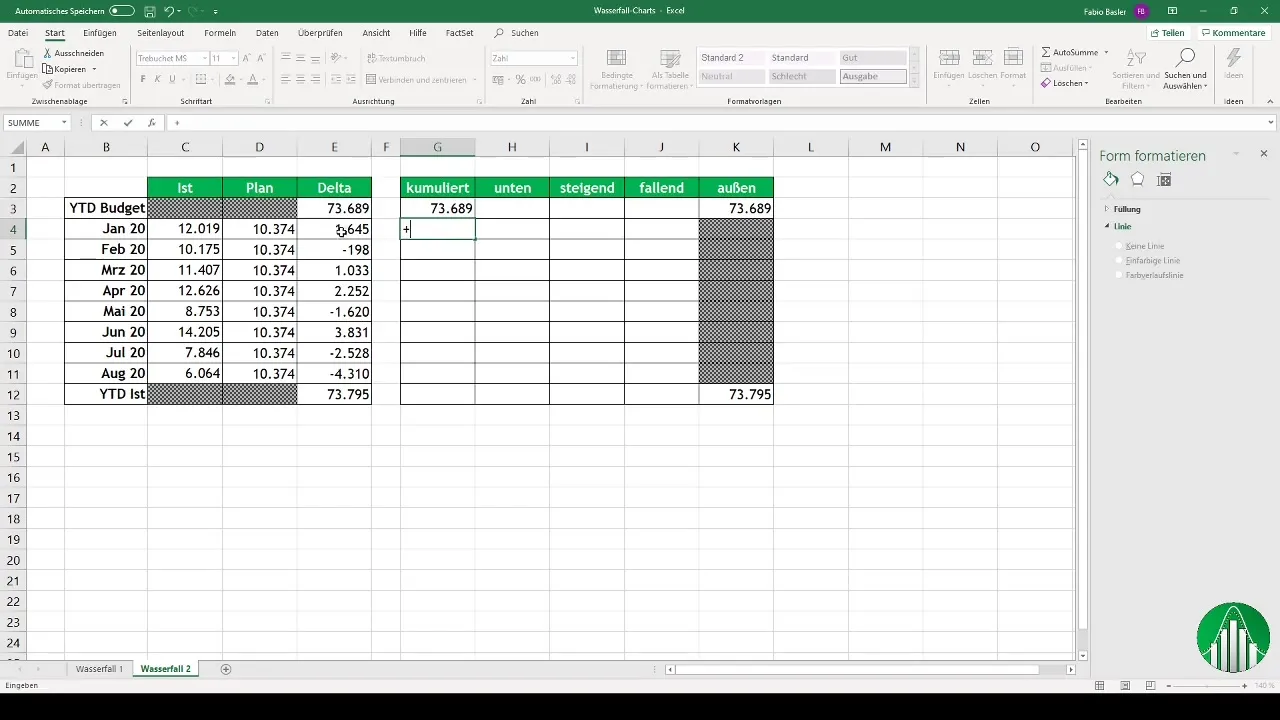
Reprezentarea cumulativă se realizează adunând valorile bugetelor și ale diferențelor în Excel. Acest lucru îți oferă baza pentru diagramă.
Crearea diagramului
Pentru a crea diagrama cu cădere, selectezi valorile corespunzătoare și adaugi diagrama. În acest pas, axa orizontală pentru perioade, cum ar fi "Year to Date Budget", este configurată.
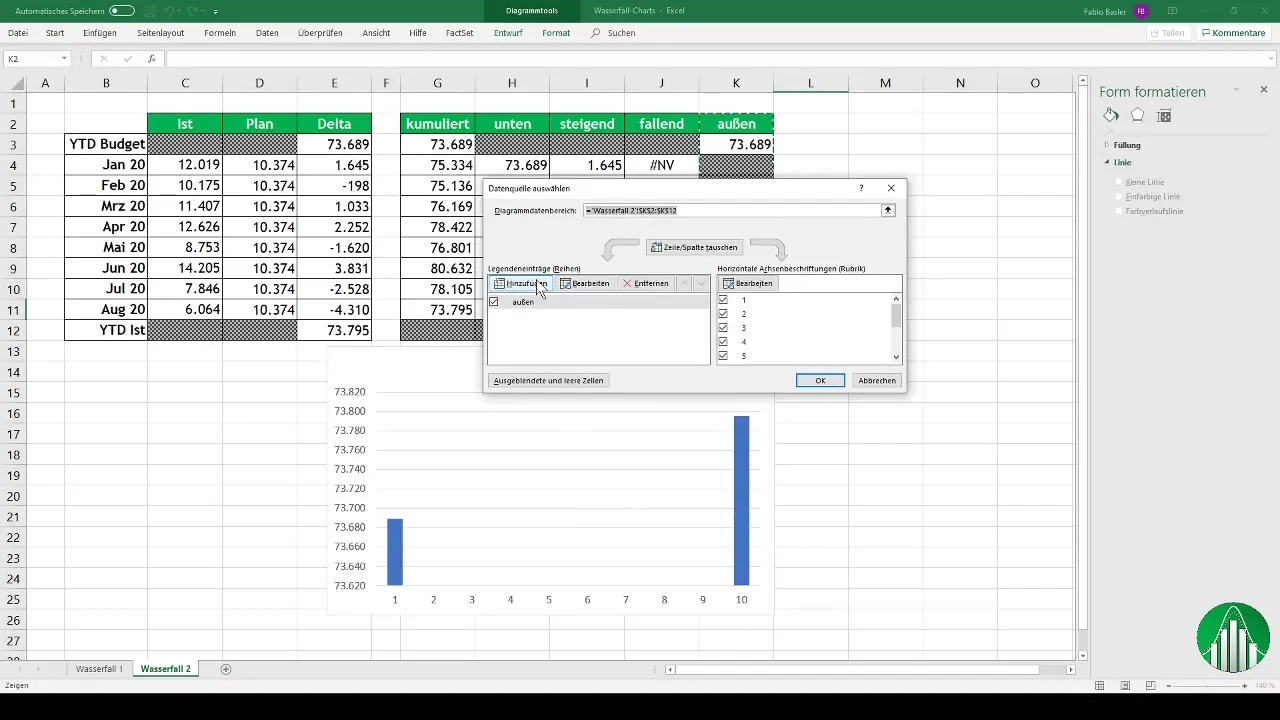
Pentru diagramă, formatezi seriile de date astfel încât lățimea de golire să fie setată la 0 %, pentru a obține un aspect clar și concis.
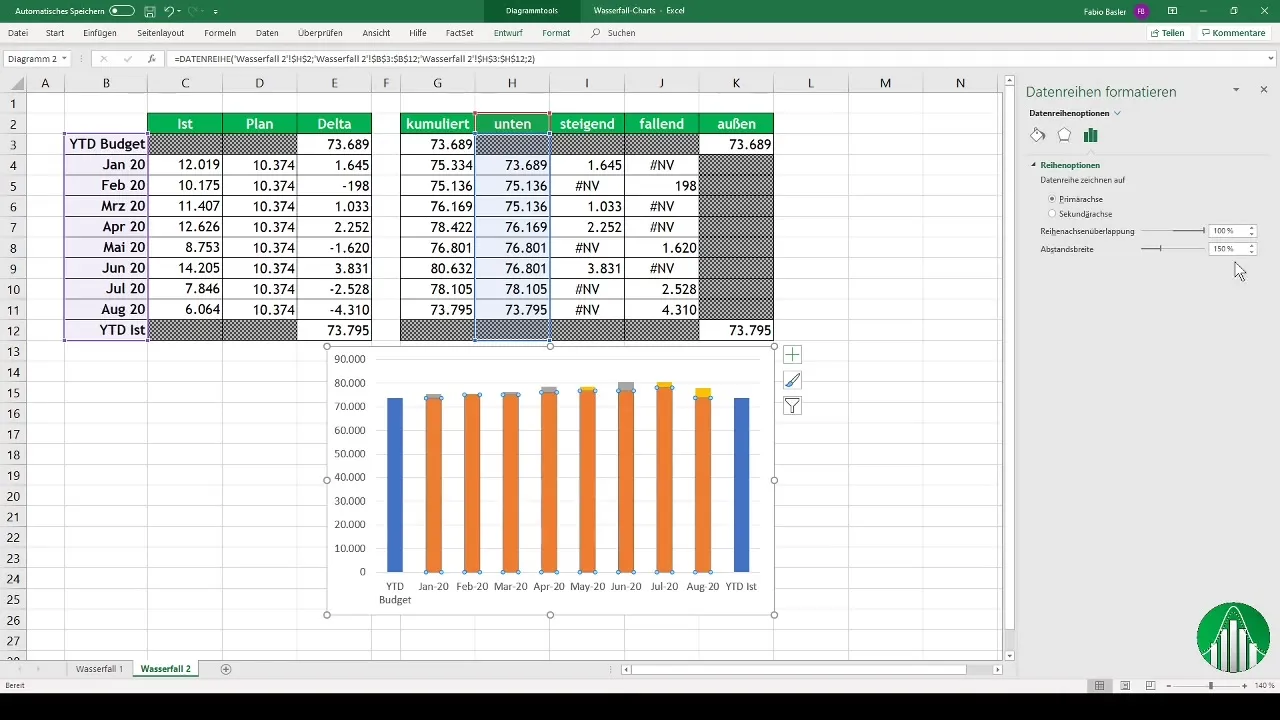
Adaptare și formatare
Apoi poți începe cu ajustarea axei verticale. Aici, ajustezi valoarea minimă în sus pentru a îmbunătăți vizibilitatea valorilor diferențelor.
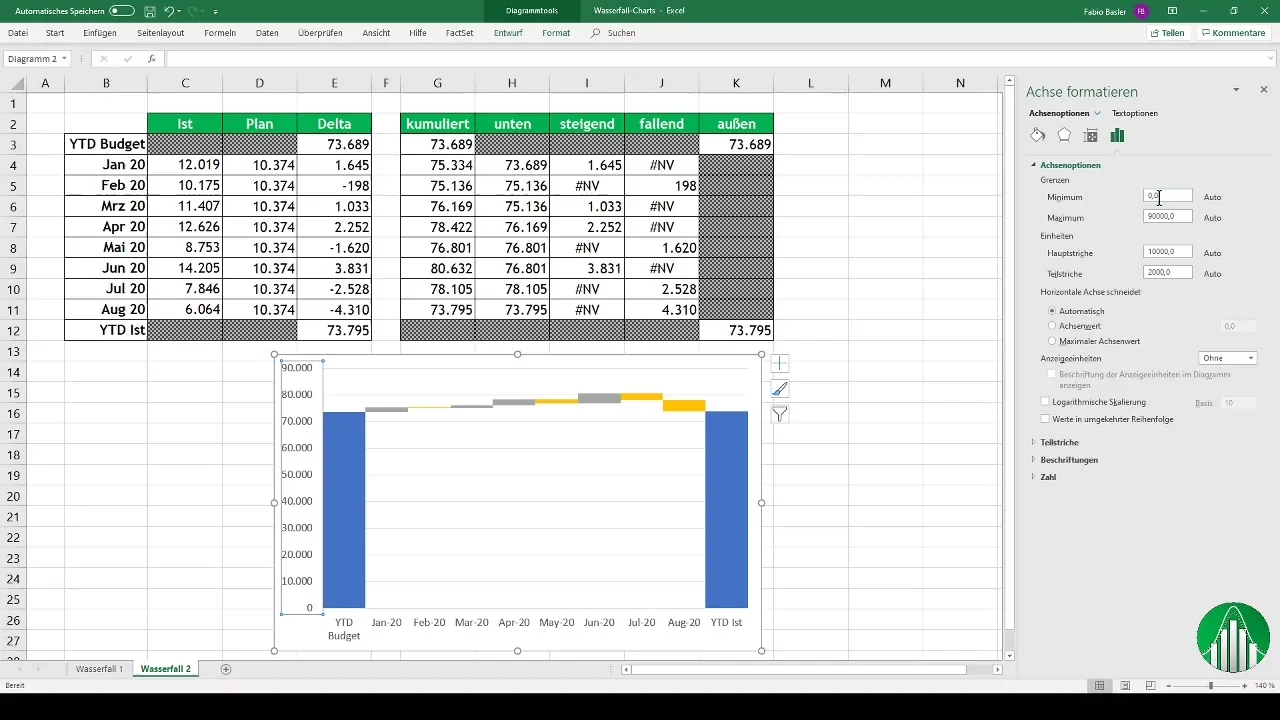
Se adaugă etichete de date pentru a face numerele ușor recunoscute. De asemenea, poți adăuga o contur sau culori pentru a face diagrama să pară mai profesionistă.
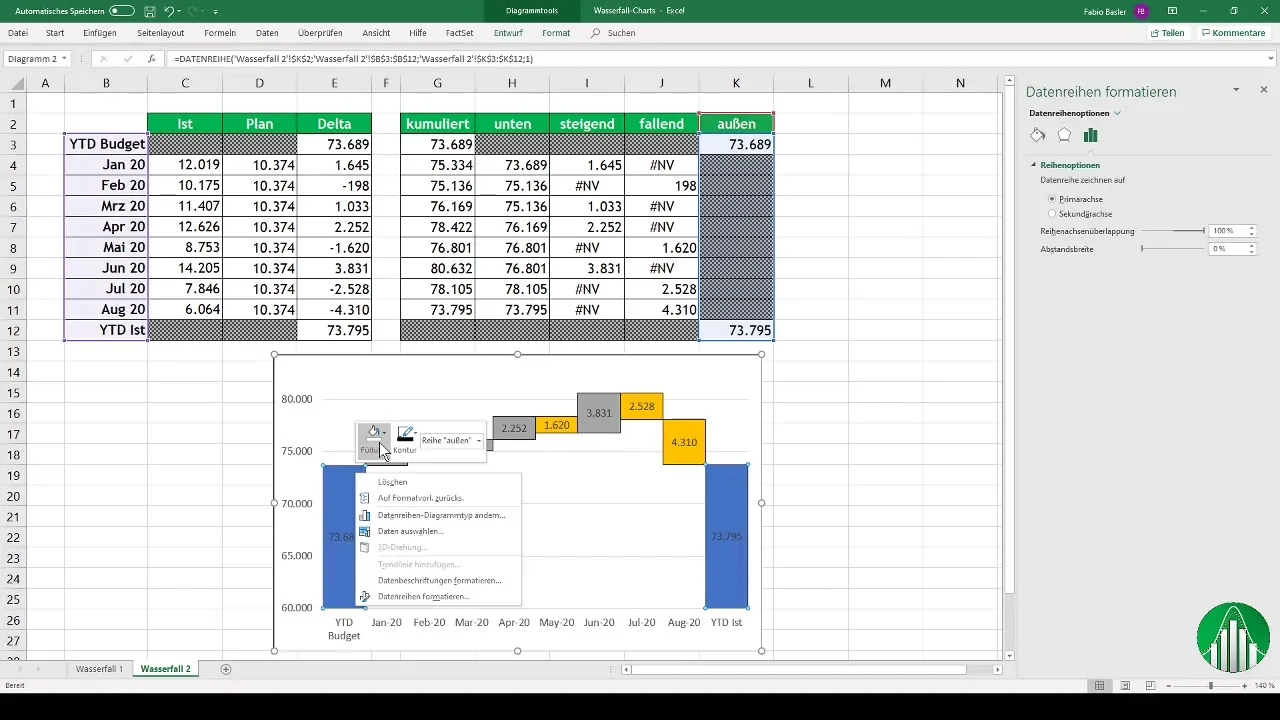
Concluzie și sfaturi
După acești pași, ar trebui să ai un diagramă funcțională cu cădere în Excel. Totul este clar și îți permite să răspunzi mai bine la cifrele cheie.
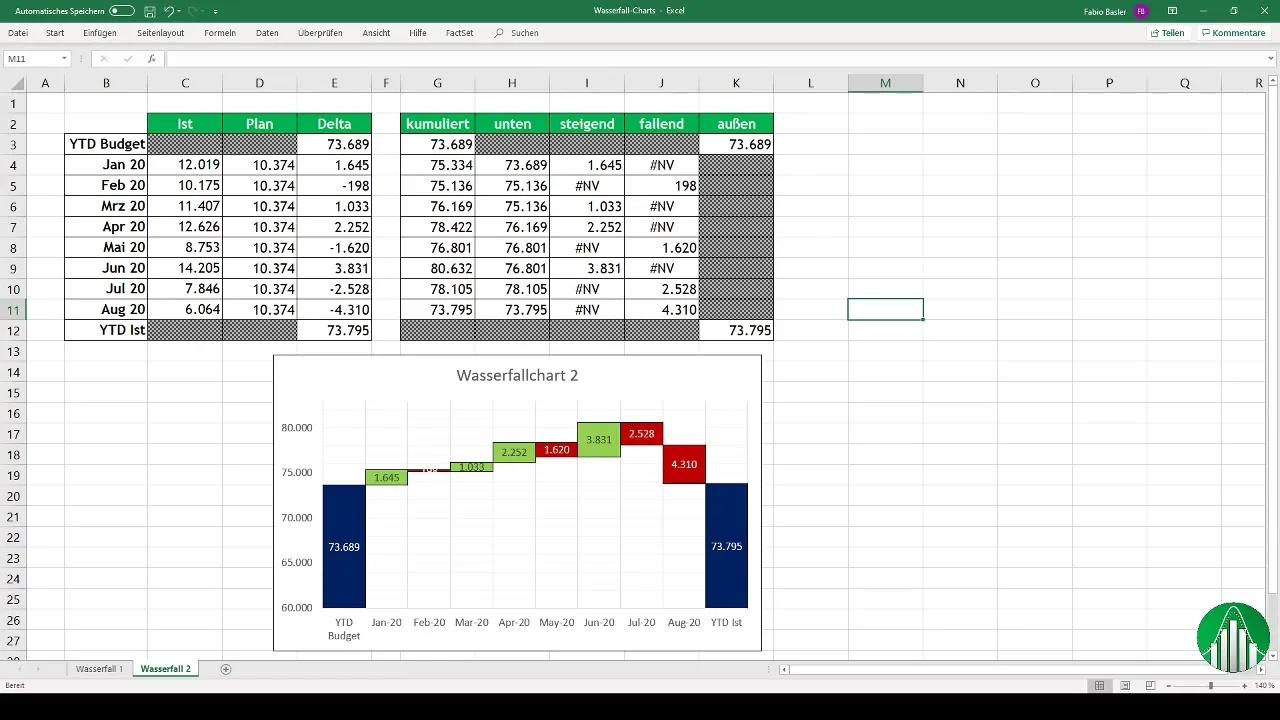
Dacă totuși ai nelămuriri, poți revedea totul în fișierul Excel furnizat. Atât soluția, cât și datele brute sunt disponibile pentru aprofundarea cunoștințelor dobândite.
Rezumat
În acest ghid, ai învățat cum să creezi un diagramă cu cădere în Excel. Am descris în detaliu pașii necesari, de la introducerea datelor la calculare și până la ajustarea diagramelor.
Întrebări frecvente
Cum calculez valorile diferențelor pentru diagrama cu cădere?Scad valori reale de la valorile planificate pentru a obține valorile diferențelor.
De ce este importantă reprezentarea cumulată?Permite vizualizarea modificărilor totale de-a lungul timpului, lucru crucial pentru luarea deciziilor.
Pot să ajustez culorile în diagramă?Da, culorile pot fi modificate după necesitate pentru a crește claritatea și contrastul.
Cum pot să modific contururile diagramelor?În opțiunile de formatare poți ajusta contururile pentru a face diagrama să pară mai profesională.
Sunt disponibile fișiere Excel pregătite pentru exercițiu?Da, fișierele Excel corespunzătoare sunt atașate în videoclip și sunt disponibile pentru tine.


